
Kürzlich gibt es Rückmeldungen von Benutzern im Internet, dass die Win11-Helligkeitsanpassung in der unteren rechten Ecke verschwunden ist und ich nicht weiß, wie ich sie wiederbekomme. Möglicherweise handelt es sich hierbei lediglich um einen Anzeigefehler Wenn nicht, können Sie versuchen, die Registrierung zu ändern, um das Problem zu lösen. Versuchen wir es gemeinsam.
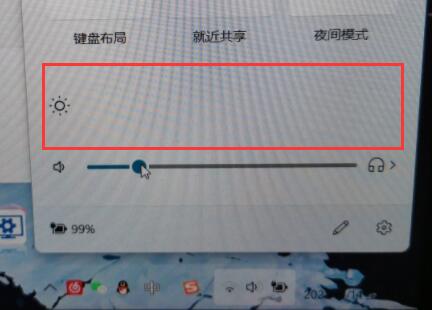
Methode 1:
1 Versuchen Sie, den Computer neu zu starten und das Netzkabel wieder anzuschließen. Es sollte in Ordnung sein.
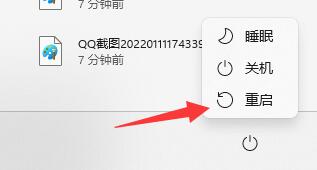
Methode 2:
1 Wenn ein Neustart des Computers nicht funktioniert, können Sie versuchen, die Registrierung zu ändern.
2. Klicken Sie zunächst mit der rechten Maustaste auf „Startmenü“ und öffnen Sie „Ausführen“
3. Geben Sie dann „regedit“ ein und drücken Sie die Eingabetaste, um es auszuführen. 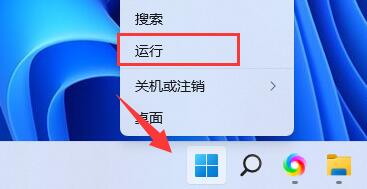
4. Geben Sie „Computer HKEY_LOCAL_MACHINESYSTEMControlSet001ControlClass{4d36e968-e325-11ce-bfc1-08002be10318}“ ein 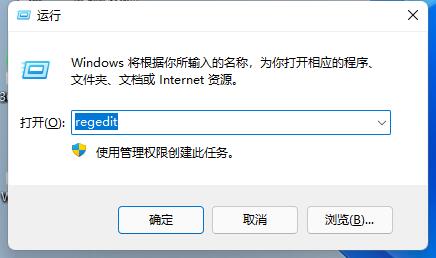
5. Doppelklicken Sie, um „0000“ und „KMD_EnableBrightnessInterface2“ zu öffnen Ordner „0001“
6 , Ändern Sie ihre numerischen Daten auf „0“, klicken Sie auf „OK“ und starten Sie dann den Computer neu, um die Schaltfläche zur Helligkeitsanpassung abzurufen. 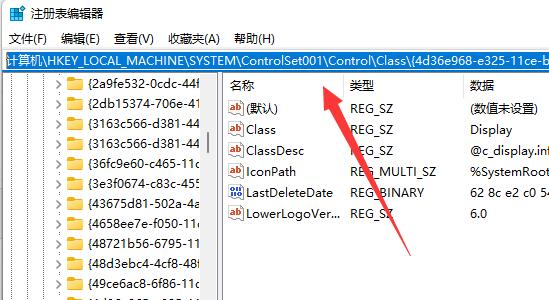
Im Allgemeinen tritt diese Situation nur auf Laptops auf. Wenn sie auf einem Desktop-Computer auftritt, können Sie versuchen, das System neu zu installieren, um das Problem zu lösen.
Das obige ist der detaillierte Inhalt vonSo lösen Sie das Problem mit der Helligkeitsanpassung in Win11. Für weitere Informationen folgen Sie bitte anderen verwandten Artikeln auf der PHP chinesischen Website!
 Das neueste Ranking der zehn besten Börsen im Währungskreis
Das neueste Ranking der zehn besten Börsen im Währungskreis
 Was tun, wenn die CPU-Auslastung zu hoch ist?
Was tun, wenn die CPU-Auslastung zu hoch ist?
 Welche Währung ist USDT?
Welche Währung ist USDT?
 So richten Sie den Ruhezustand im Win7-System ein
So richten Sie den Ruhezustand im Win7-System ein
 Was sind die Java-Flusskontrollanweisungen?
Was sind die Java-Flusskontrollanweisungen?
 Implementierungsmethode für die Python-Online-Wiedergabefunktion
Implementierungsmethode für die Python-Online-Wiedergabefunktion
 Verwendung der Matlab-Colormap-Funktion
Verwendung der Matlab-Colormap-Funktion
 Verbunden, aber kein Zugriff auf das Internet möglich
Verbunden, aber kein Zugriff auf das Internet möglich




